Ερώτηση
Θέμα: Πώς να διορθώσετε τον κωδικό σφάλματος προγράμματος οδήγησης 45 στα Windows;
Γεια σας. Για κάποιο λόγο, ο προσαρμογέας δικτύου μου δεν αναγνωρίζεται στον φορητό υπολογιστή μου, κάτι που μου προκαλεί κάθε είδους προβλήματα – δεν μπορώ να χρησιμοποιήσω το Διαδίκτυο! Όταν ανοίγω τις ιδιότητες του προγράμματος οδήγησης, λέει, "Προς το παρόν, αυτή η συσκευή υλικού δεν είναι συνδεδεμένη στον υπολογιστή (Κωδικός 45)." Υπάρχουν διαθέσιμες λύσεις για αυτό, παρακαλώ;
Λυμένη απάντηση
Ο κωδικός σφάλματος 45 είναι ένα σφάλμα που εμφανίζεται στη Διαχείριση Συσκευών. Ισχυρίζεται ότι το υλικό δεν είναι συνδεδεμένο στον υπολογιστή, επομένως το πρόγραμμα οδήγησης δεν μπορεί να ενεργοποιηθεί. Κατά συνέπεια, η λειτουργικότητα αυτής της συσκευής απλώς λείπει, οδηγώντας σε κάθε είδους προβλήματα. Για παράδειγμα, εάν ο προσαρμογέας δικτύου δεν αναγνωρίζεται από τον υπολογιστή, οι χρήστες δεν θα μπορούν να χρησιμοποιούν Wi-Fi, Bluetooth,[1] και άλλες συσκευές.
Σε αυτό το άρθρο, θα προσπαθήσουμε να σας βοηθήσουμε να διορθώσετε τον κωδικό σφάλματος 45 στη Διαχείριση Συσκευών μια για πάντα. Ακολουθεί το πλήρες μήνυμα που μπορούν να δουν οι χρήστες στις Ιδιότητες του προγράμματος οδήγησης της Διαχείρισης Συσκευών:
Προς το παρόν, αυτή η συσκευή υλικού δεν είναι συνδεδεμένη στον υπολογιστή. (Κωδικός 45)
Για να διορθώσετε αυτό το πρόβλημα, συνδέστε ξανά αυτήν τη συσκευή υλικού στον υπολογιστή.
Ενώ αρχικά, μπορεί να φαίνεται ότι ο λόγος του σφάλματος είναι ξεκάθαρος - η συγκεκριμένη συσκευή είναι αποσυνδεδεμένοι από τον υπολογιστή – στην πλειονότητα των περιπτώσεων, είναι όντως συνδεδεμένοι φυσικά, ως χρήστες έχουν αναφερθεί. Επομένως, η προσπάθεια επανασύνδεσης υλικού σπάνια βοηθά τους χρήστες να διορθώσουν τον κωδικό σφάλματος 45.
Αντίθετα, το σφάλμα παρουσιάζεται όταν τα Windows δεν μπορούν να αναγνωρίσουν την εν λόγω συσκευή, το οποίο, από μόνο του, μπορεί να προκληθεί από πολλούς διαφορετικούς λόγους. Για παράδειγμα, μόλυνση από κακόβουλο λογισμικό, παρωχημένα/κατεστραμμένα προγράμματα οδήγησης, ζητήματα μητρώου και πολλά άλλα. Επομένως, δεν υπάρχει καθολικός τρόπος για την επίλυση αυτού του ζητήματος για όλους.
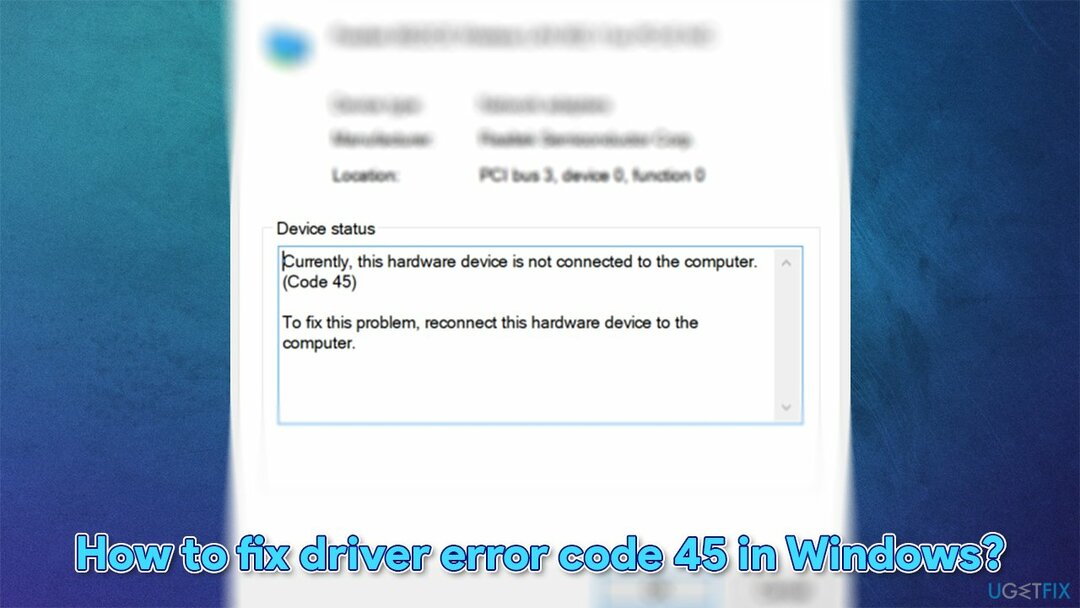
Δεδομένου ότι θα μπορούσαν να υπάρχουν πολλοί λόγοι για την εμφάνιση του προβλήματος στην αρχή, σας συνιστούμε να δοκιμάσετε να χρησιμοποιήσετε λογισμικό συντήρησης, διάγνωσης και επισκευής υπολογιστή ReimageΠλυντήριο ρούχων Mac X9. Η εκτέλεση μιας σάρωσης με αυτήν την εφαρμογή θα μπορούσε να σας βοηθήσει να απαλλαγείτε από διάφορα προβλήματα που συνδέονται με την καταστροφή αρχείων συστήματος των Windows, το μητρώο[2] σφάλματα, DLL που λείπουν κ.λπ. Επιπλέον, μπορεί επίσης να αφαιρέσει ήδη εγκατεστημένο κακόβουλο λογισμικό στο σύστημα.
Δείτε παρόμοια σφάλματα που ενδέχεται να λάβετε στη Διαχείριση Συσκευών:
- Κωδικός σφάλματος προσαρμογέα δικτύου 10
- Κωδικός σφάλματος Device Manager 41
- Η συσκευή ήχου Realtek δεν εντοπίστηκε ή δεν λειτουργεί.
Διορθώστε 1. Ενημερώστε το προβληματικό πρόγραμμα οδήγησης
Για να επισκευάσετε το κατεστραμμένο σύστημα, πρέπει να αγοράσετε την έκδοση με άδεια χρήσης Reimage Reimage.
Μπορείτε να ενημερώσετε τα προγράμματα οδήγησης μέσω της Διαχείρισης Συσκευών:
- Κάντε δεξί κλικ Αρχή και διάλεξε Διαχειριστή της συσκευής
- Αναπτύξτε την ενότητα που θέλετε να ενημερωθεί, π.χ. Προσαρμογείς δικτύου
- Κάντε δεξί κλικ στη συσκευή και επιλέξτε Ενημέρωση προγράμματος οδήγησης
- Διαλέγω Αναζητήστε αυτόματα προγράμματα οδήγησης
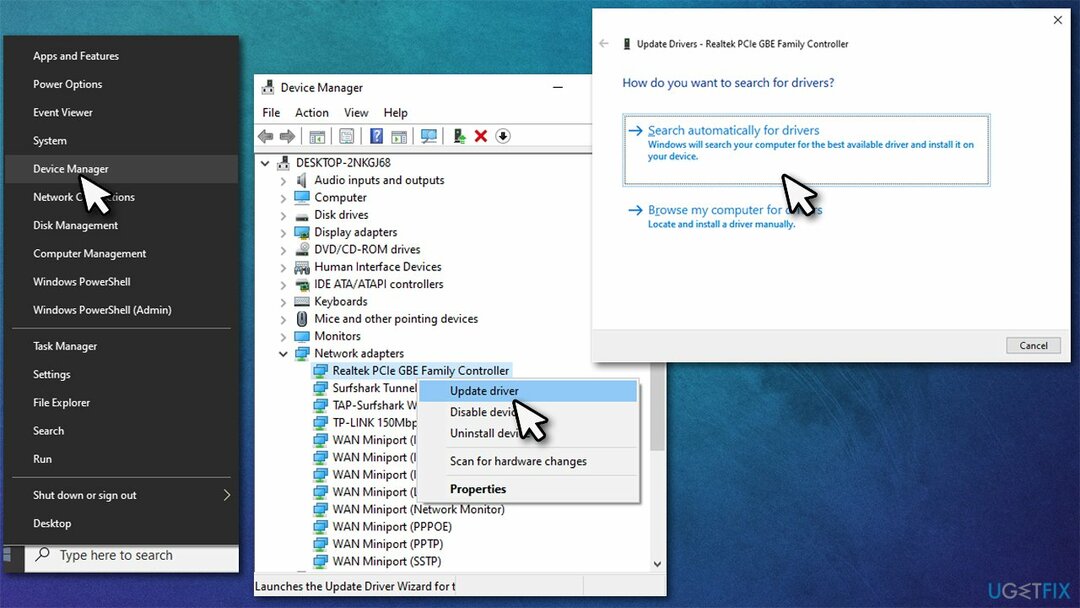
- Περιμένετε μέχρι να ολοκληρωθεί η εγκατάσταση και επανεκκίνηση τον υπολογιστή σας.
Ωστόσο, η Διαχείριση Συσκευών ενδέχεται να αποτύχει να εντοπίσει τα πιο πρόσφατα διαθέσιμα προγράμματα οδήγησης για όλο το εγκατεστημένο υλικό σας. Επομένως, θα πρέπει είτε να επισκεφτείτε τον ιστότοπο του κατασκευαστή της συσκευής σας είτε να χρησιμοποιήσετε ένα αυτόματο πρόγραμμα ενημέρωσης προγραμμάτων οδήγησης, όπως π.χ DriverFix. Όχι μόνο μπορείτε να κάνετε αυτή τη διαδικασία πιο γρήγορα, αλλά και να διασφαλίσετε την ακεραιότητα του προγράμματος οδήγησης για να αποφύγετε προβλήματα ασυμβατότητας.
Διορθώστε 2. Εγκαταστήστε ξανά το προβληματικό πρόγραμμα οδήγησης
Για να επισκευάσετε το κατεστραμμένο σύστημα, πρέπει να αγοράσετε την έκδοση με άδεια χρήσης Reimage Reimage.
Σε ορισμένες περιπτώσεις, τα προγράμματα οδήγησης ενδέχεται να καταστραφούν, προκαλώντας δυσλειτουργία της συσκευής. Τα προγράμματα οδήγησης είναι βασικά μέρη οποιουδήποτε λειτουργικού συστήματος Windows, επομένως θα πρέπει πάντα να βεβαιώνεστε ότι είναι συμβατά και ότι δεν είναι κατεστραμμένα. Σε μια τέτοια περίπτωση, ενδέχεται να μην είναι δυνατή η ενημέρωση του προγράμματος οδήγησης, επομένως συνιστάται η επανεγκατάστασή του:
- Ανοιξε Διαχειριστή της συσκευής πάλι
- Κάντε δεξί κλικ στο προβληματικό πρόγραμμα οδήγησης
- Επιλέγω Απεγκατάσταση συσκευής
- Σημειώστε το Διαγράψτε το λογισμικό προγράμματος οδήγησης για αυτήν τη συσκευή
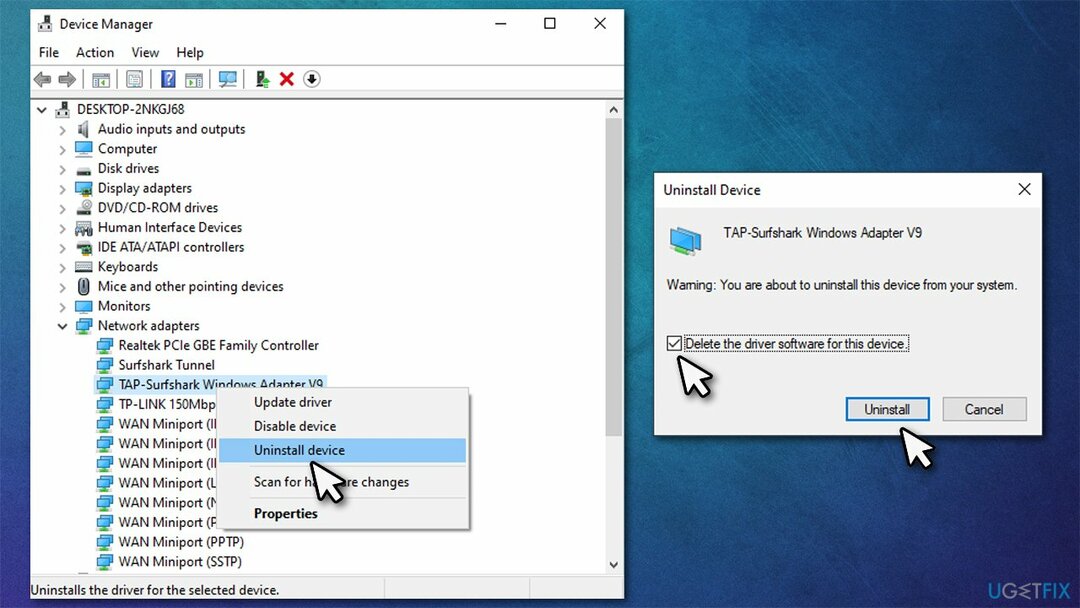
- Επανεκκίνηση ο υπολογιστής σου.
Διορθώστε 3. Εγκαταστήστε τις πιο πρόσφατες ενημερώσεις των Windows
Για να επισκευάσετε το κατεστραμμένο σύστημα, πρέπει να αγοράσετε την έκδοση με άδεια χρήσης Reimage Reimage.
- Τύπος Ενημερώσεις στην αναζήτηση των Windows και πατήστε Εισαγω
- Στη δεξιά πλευρά του παραθύρου, κάντε κλικ Ελεγχος για ενημερώσεις
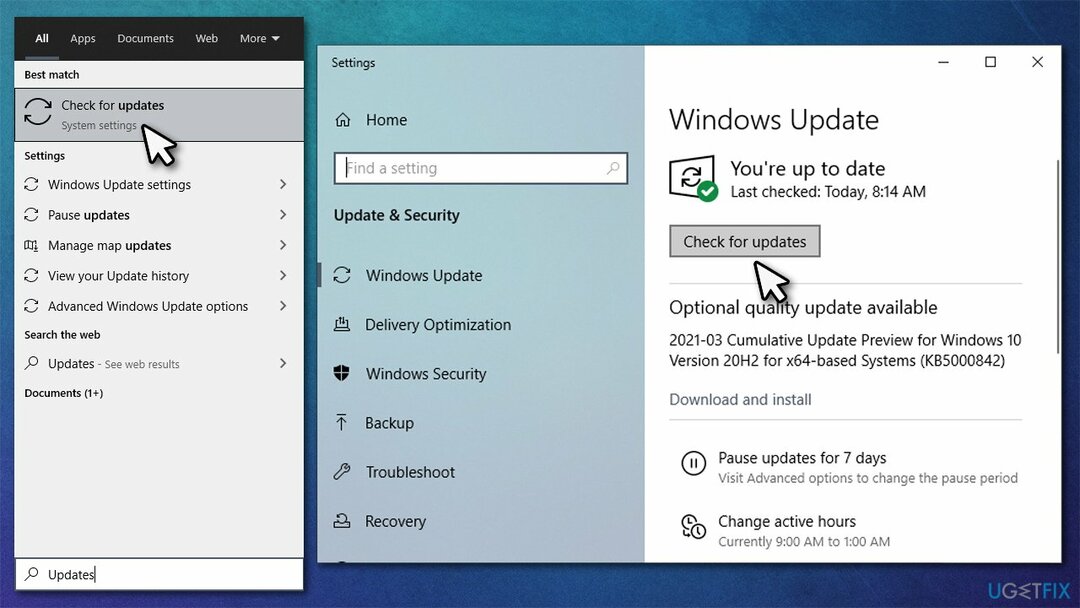
- Περιμένετε μέχρι τα Windows να κατεβάσουν και να εγκαταστήσουν όλες τις ενημερώσεις
- Μην ξεχάσετε να εγκαταστήσετε και όλες τις προαιρετικές ενημερώσεις
- Επανεκκίνηση τον υπολογιστή σας και δείτε εάν το πρόβλημα επιλύθηκε.
Διορθώστε 4. Εκτελέστε SFC και DISM
Για να επισκευάσετε το κατεστραμμένο σύστημα, πρέπει να αγοράσετε την έκδοση με άδεια χρήσης Reimage Reimage.
- Τύπος cmd στην αναζήτηση των Windows
- Κάντε δεξί κλικ Γραμμή εντολών και επιλέξτε Εκτελέστε ως διαχειριστής
- Εδώ, επικολλήστε την ακόλουθη εντολή:
sfc /scannow
- Τύπος Εισαγω και περιμένετε να ολοκληρωθεί η σάρωση
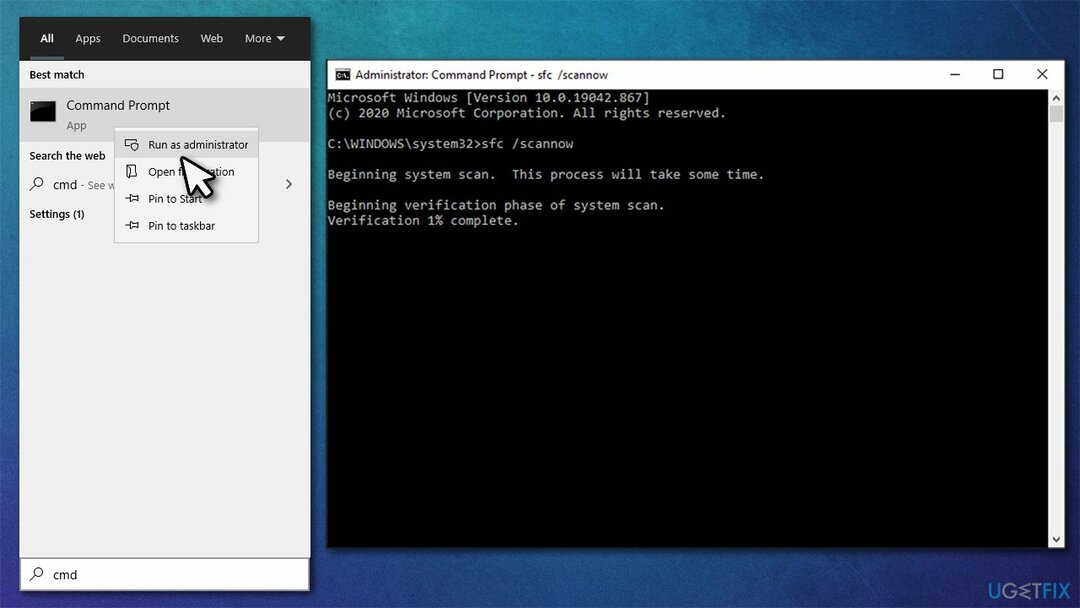
- Μόλις τελειώσετε, επικολλήστε τις παρακάτω εντολές (μην ξεχάσετε να πατήσετε Εισαγω μετά από κάθε):
DISM /Online /Cleanup-Image /CheckHealth
DISM /Online /Cleanup-Image /ScanHealth
DISM /Online /Cleanup-Image /RestoreHealth - Μόλις γίνει, επανεκκίνηση τον υπολογιστή σας.
Διορθώστε 5. Εκτελέστε το εργαλείο αντιμετώπισης προβλημάτων υλικού
Για να επισκευάσετε το κατεστραμμένο σύστημα, πρέπει να αγοράσετε την έκδοση με άδεια χρήσης Reimage Reimage.
- Τύπος Πίνακας Ελέγχου στην αναζήτηση των Windows και πατήστε Εισαγω
- Κάτω από Προβολή από, διάλεξε Μικρά εικονίδια και επιλέξτε Αντιμετώπιση προβλημάτων
- Παω σε Υλικό και Ήχος
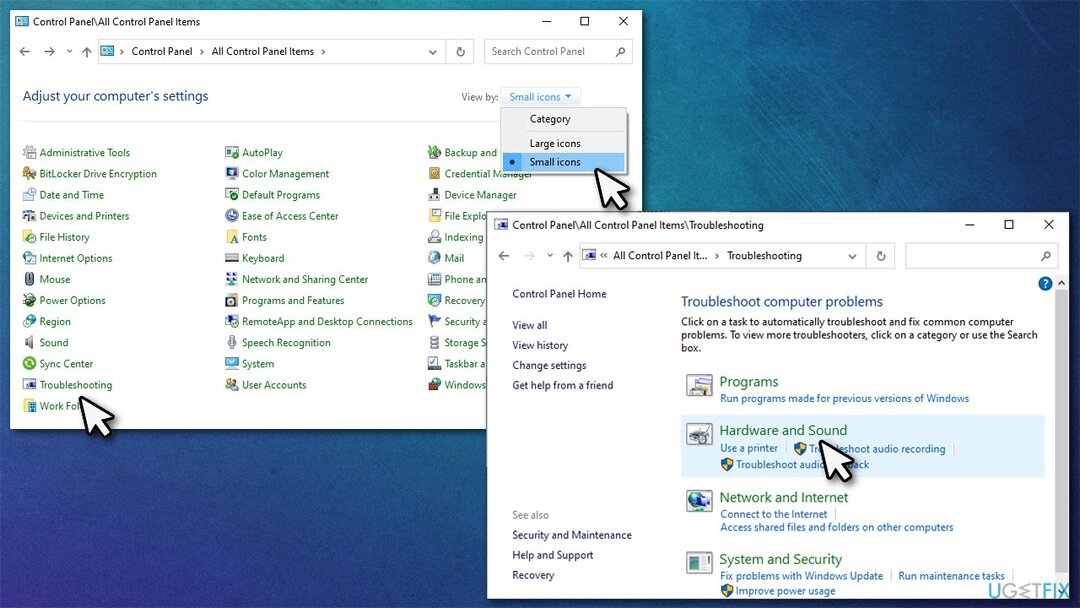
- Εδώ, επιλέξτε το εργαλείο αντιμετώπισης προβλημάτων της συσκευής που δεν λειτουργεί, π.χ. Προσαρμογέας δικτύου
- Κάντε κλικ Επόμενο και αφήστε το εργαλείο αντιμετώπισης προβλημάτων να τρέξει.
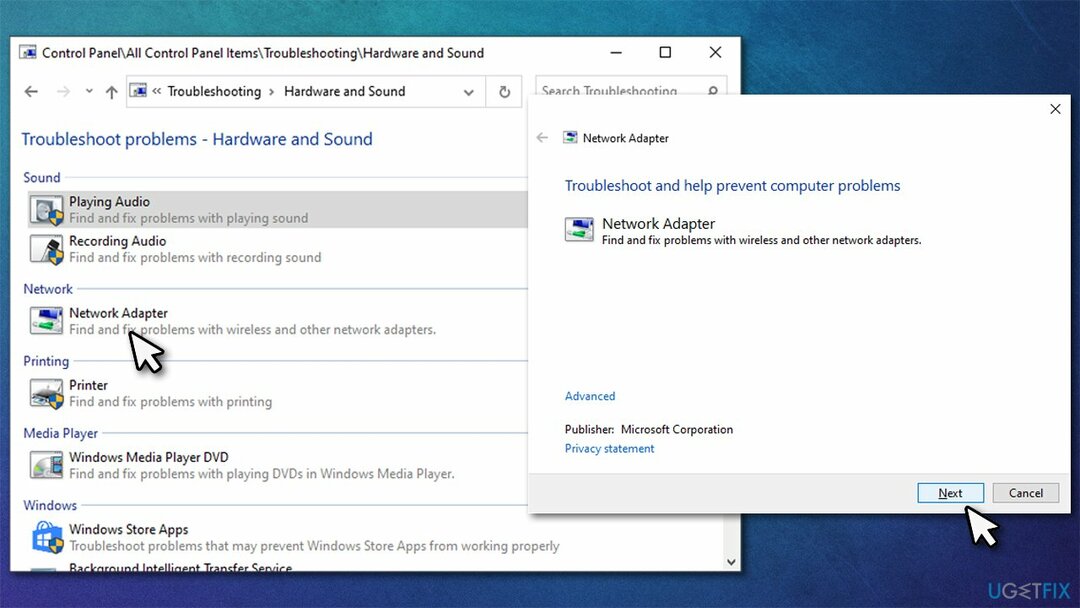
Διορθώστε 6. Ελέγξτε τις φυσικές συνδέσεις
Για να επισκευάσετε το κατεστραμμένο σύστημα, πρέπει να αγοράσετε την έκδοση με άδεια χρήσης Reimage Reimage.
Ορισμένες συσκευές, όπως ποντίκια ή πληκτρολόγια, είναι περιφερειακά που συνδέονται στον υπολογιστή χρησιμοποιώντας διάφορες υποδοχές - όπως USB ή HDMI.[3] Εάν η συσκευή που δυσλειτουργεί έχει τέτοιες συνδέσεις, μπορείτε να τις ελέγξετε οπτικά για ζημιές. Θα πρέπει επίσης να αποσυνδέσετε μια τέτοια συσκευή και να τη συνδέσετε ξανά.
Ωστόσο, αυτό δεν είναι πάντα δυνατό καθώς ορισμένες συσκευές είναι απλώς ενσωματωμένες στη μητρική πλακέτα. Ένας προσαρμογέας δικτύου, για παράδειγμα, είναι συνήθως ενσωματωμένος, αν και ορισμένοι χρήστες που χρησιμοποιούν κάρτα δικτύου μπορούν πράγματι να δοκιμάσουν αυτήν τη μέθοδο.
Επιδιορθώστε τα Σφάλματά σας αυτόματα
Η ομάδα του ugetfix.com προσπαθεί να κάνει το καλύτερο δυνατό για να βοηθήσει τους χρήστες να βρουν τις καλύτερες λύσεις για την εξάλειψη των σφαλμάτων τους. Εάν δεν θέλετε να δυσκολευτείτε με τεχνικές χειροκίνητης επισκευής, χρησιμοποιήστε το αυτόματο λογισμικό. Όλα τα προτεινόμενα προϊόντα έχουν ελεγχθεί και εγκριθεί από τους επαγγελματίες μας. Τα εργαλεία που μπορείτε να χρησιμοποιήσετε για να διορθώσετε το σφάλμα σας παρατίθενται παρακάτω:
Προσφορά
Κάν 'το τώρα!
Λήψη ΔιόρθωσηΕυτυχία
Εγγύηση
Κάν 'το τώρα!
Λήψη ΔιόρθωσηΕυτυχία
Εγγύηση
Εάν δεν καταφέρατε να διορθώσετε το σφάλμα σας χρησιμοποιώντας το Reimage, επικοινωνήστε με την ομάδα υποστήριξής μας για βοήθεια. Παρακαλούμε, ενημερώστε μας όλες τις λεπτομέρειες που πιστεύετε ότι πρέπει να γνωρίζουμε για το πρόβλημά σας.
Αυτή η κατοχυρωμένη με δίπλωμα ευρεσιτεχνίας διαδικασία επισκευής χρησιμοποιεί μια βάση δεδομένων με 25 εκατομμύρια στοιχεία που μπορούν να αντικαταστήσουν οποιοδήποτε κατεστραμμένο ή λείπει αρχείο στον υπολογιστή του χρήστη.
Για να επισκευάσετε το κατεστραμμένο σύστημα, πρέπει να αγοράσετε την έκδοση με άδεια χρήσης Reimage εργαλείο αφαίρεσης κακόβουλου λογισμικού.

Ιδιωτική πρόσβαση στο Διαδίκτυο είναι ένα VPN που μπορεί να αποτρέψει τον πάροχο υπηρεσιών Διαδικτύου σας, το κυβέρνηση, και τρίτα μέρη από την παρακολούθηση στο διαδίκτυο και σας επιτρέπουν να παραμείνετε εντελώς ανώνυμοι. Το λογισμικό παρέχει αποκλειστικούς διακομιστές για torrenting και streaming, διασφαλίζοντας τη βέλτιστη απόδοση και δεν σας επιβραδύνει. Μπορείτε επίσης να παρακάμψετε γεωγραφικούς περιορισμούς και να προβάλετε υπηρεσίες όπως Netflix, BBC, Disney+ και άλλες δημοφιλείς υπηρεσίες ροής χωρίς περιορισμούς, ανεξάρτητα από το πού βρίσκεστε.
Οι επιθέσεις κακόβουλου λογισμικού, ιδιαίτερα το ransomware, αποτελούν μακράν τον μεγαλύτερο κίνδυνο για τις φωτογραφίες, τα βίντεο, τα αρχεία της εργασίας ή του σχολείου σας. Δεδομένου ότι οι εγκληματίες του κυβερνοχώρου χρησιμοποιούν έναν ισχυρό αλγόριθμο κρυπτογράφησης για το κλείδωμα των δεδομένων, δεν μπορεί πλέον να χρησιμοποιηθεί έως ότου πληρωθούν λύτρα σε bitcoin. Αντί να πληρώνετε χάκερ, θα πρέπει πρώτα να προσπαθήσετε να χρησιμοποιήσετε εναλλακτική ανάκτηση μεθόδους που θα μπορούσαν να σας βοηθήσουν να ανακτήσετε τουλάχιστον ένα μέρος των χαμένων δεδομένων. Διαφορετικά, μπορεί να χάσετε και τα χρήματά σας, μαζί με τα αρχεία. Ένα από τα καλύτερα εργαλεία που θα μπορούσε να επαναφέρει τουλάχιστον μερικά από τα κρυπτογραφημένα αρχεία – Data Recovery Pro.